از طریق منوی جستجو مطلب مورد نظر خود در وبلاگ را به سرعت پیدا کنید
نصب Dash to Dock روی اوبونتو – پسوند گنوم شل
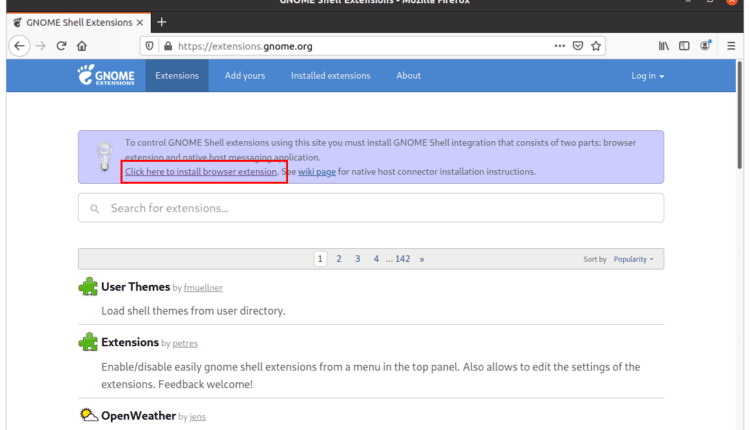
سرفصلهای مطلب
Dash to Dock یک افزونه برای محیط GNOME 3 است که امکان تنظیم تنظیمات مختلف مربوط به داک را فراهم می کند. این داک پیشفرض اوبونتو را به داک مدلدار macOS تغییر میدهد که در نهایت به راهاندازی و تعویض سریع و راحت برنامهها کمک میکند.
روش نصب Dash to Dock روی اوبونتو 20.10
برای نصب “Dash to Dock” لازم است که ابزار Tweak GNOME را داشته باشید. اگر این ابزار را ندارید، با استفاده از دستور زیر آن را دریافت کنید:
اگر با خطای «Package not found» مواجه شدید، مخزن «universe» را با دستور زیر اضافه کنید:
پس از نصب موفقیت آمیز ابزار Tweak Tool گنوم، زمان دانلود افزونه Dash to Dock فرا رسیده است.
برای نصب Dash to Dock مرورگر را باز کنید و URL زیر را باز کنید:
https://extensions.gnome.org/extension/

از شما می خواهد که ابتدا افزونه مرورگر را نصب کنید، روی آن کلیک کرده و نصب کنید.

پس از نصب، همانطور که در زیر نشان داده شده است، “مجوزها” از شما خواسته می شود، دکمه “افزودن” را فشار دهید.

پسوند نصب می شود و نماد ظاهر می شود روی در سمت راست بالای پنجره مرورگر، همانطور که در تصویر زیر نشان داده شده است:

اکنون افزونه Dash to Dock را جستجو کرده و کلیک کنید روی دکمه برای روشن کردن آن “روشن”.

و اکنون “ابزار Tweak GNOME” را راه اندازی کنید، به تب “Extensions” بروید و آن را فعال کنید.

کلیک روی نماد چرخ دنده برای تنظیم تنظیمات این افزونه.
موقعیت و اندازه
اولین گزینه ای که می خواهید ببینید “موقعیت و اندازه” است. چندین تنظیمات وجود دارد مانند:
- موقعیت اسکله
- محدودیت اندازه داک
- محدودیت اندازه نماد
- اسکله مخفی خودکار

پرتاب کننده ها
تب بعدی تب “لانچرها” است. در این تب می توانید پیش نمایش ویندوز، فضاهای کاری و مانیتورها را بررسی کنید. موقعیت نماد «برنامهها» را میتوان به دلخواه به چپ یا راست تغییر داد یا بهطور کامل ناپدید شد. همچنین می توانید سطل زباله را فعال و غیرفعال کنید.

رفتار – اخلاق
در تب رفتار می توانید کلیدهای میانبر را به برنامه ها اختصاص دهید. ثانیا، می توانید عملکردهایی را بر روی “Click Action” و “Scroll Action” اختصاص دهید.

ظاهر
این گزینه در مورد تغییر ظاهر داک است. اولین گزینه تغییر موضوع است. می توانید یک موضوع پیش فرض اختصاص دهید یا برخی از گزینه های داک را به طور جداگانه سفارشی کنید.
- کوچک کردن خط تیره: فعال کردن این کار باعث کاهش فضای بین برنامهها میشود.
- نشانگرهای شمارنده ویندوز: نشانگرهای مختلفی از برنامه های فعال یا باز وجود دارد. به عنوان مثال، نقطه، مربع، بخش، جامد و غیره.
- Dash Color: این گزینه به شما امکان می دهد رنگ خط تیره را که به طور پیش فرض سیاه است تغییر دهید.
- Opacity: کدورت خط تیره را تنظیم می کند
- گوشه مستقیم اجباری: گوشه های خط تیره به طور پیش فرض گرد هستند، اما با فعال کردن این گزینه می توان آن را صاف کرد.

لطفا در صورت وجود مشکل در متن یا مفهوم نبودن توضیحات، از طریق دکمه گزارش نوشتار یا درج نظر روی این مطلب ما را از جزییات مشکل مشاهده شده مطلع کنید تا به آن رسیدگی کنیم
زمان انتشار: 1403-01-03 14:07:04



